4 méthodes gratuites pour convertir SWF en AVI en ligne et hors ligne
SWF est l'abréviation de Shock Wave Flash. C'est un format spécialement conçu pour les logiciels de conception d'animation Flash. Ce format est utilisé pour la conception Web et la création d'animations. Il fournit des fichiers plus petits et à plus haute résolution, vous permettant de stocker de grandes quantités de données vidéo et audio dans un espace de stockage limité. Bien que les fichiers SWF aient été adoptés par de nombreux logiciels de nos jours, SWF n'est toujours pas lisible par la plupart des lecteurs multimédias.
Cependant, contrairement à SWF, AVI est un format universel compatible avec la plupart des appareils et logiciels. Par conséquent, si vous avez des films ou des animations au format SWF, il sera plus avantageux de les convertir au format AVI.
Dans cet article, nous vous proposons 4 méthodes gratuites et pratiques pour convertir des fichiers SWF en AVI.

Partie 1. Convertir SWF en AVI avec un logiciel professionnel sur Windows ou Mac
Si vous souhaitez convertir une vidéo SWF en fichier vidéo au format AVI et que vous souhaitez trouver un logiciel de traitement vidéo professionnel, vous pouvez choisir Vidmore Convertisseur Vidéo.
Pour convertir des vidéos, Vidmore Convertisseur Vidéo peut vous aider à convertir à une vitesse très rapide sans perte de qualité vidéo. Nous prendrons SWF en AVI comme exemple, mais il convient de noter que tous les autres formats pris en charge par ce logiciel peuvent être convertis comme ceci : M2TS en AVI, MP4 en MOV, AVI en MP3…
En plus de la conversion, Vidmore Convertisseur Vidéo dispose également de puissantes fonctions d'édition vidéo. Vous pouvez inverser la vidéo, couper la vidéo, ajouter l'audio ou des sous-titres et bien plus encore.
- Convertir les fichiers vidéo et audio, tels que MP3, AIFF, M4A, M4R, WAV, FLAC, AAC, M4B, OGG, MP4, AVI, FLV, MOV, MKV, etc.
- Fonctionner à une vitesse de conversion 50 fois plus rapide.
- Offrir de nombreux fonctions de montage vidéo, tels que fusion, compression, recadrage, rotation, etc.
- Créer une vidéo personnalisée à partir de clips vidéo et des images.
- Faire un collage vidéo à partir des clips vidéo et des images.
- Prévisualiser vos fichiers vidéo à tout moment avec le lecteur multimédia.

Étape 1 : Ajouter le fichier
Ouvrez d'abord le programme et entrez dans la fenêtre principale, puis cliquez sur le bouton Ajouter Fichier(s) en haut à gauche pour sélectionner la vidéo que vous voulez convertir, ou vous pouvez directement faire glisser la vidéo vers la fenêtre principale.
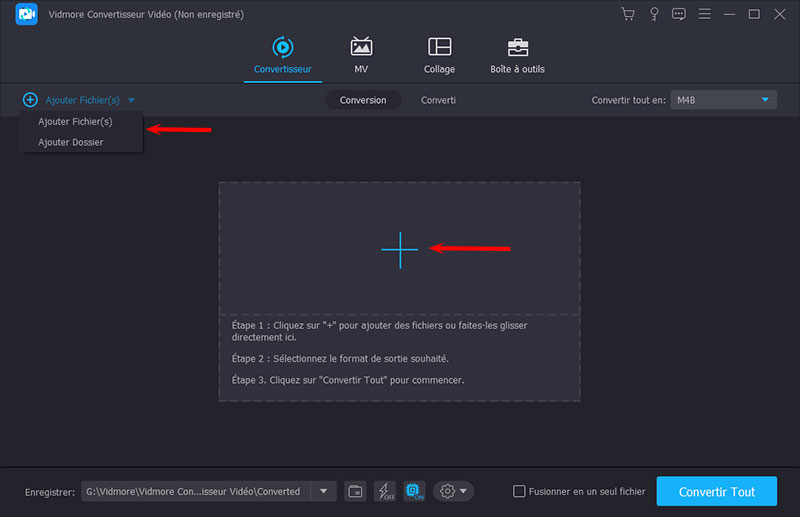
Étape 2 : Choisir le format de sortie
Après avoir importé la vidéo que vous souhaitez convertir, choisissez le format vidéo de sortie. Dans la fenêtre principale, il y a un bouton Convertir tout, sélectionnez-le et recherchez le format AVI.
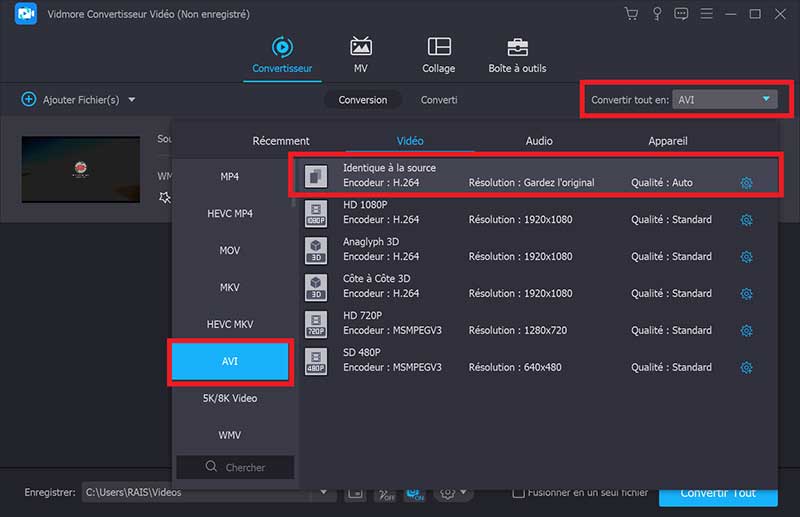
Étape 3 : Convertir le fichier
Ensuite, sélectionnez la destination de la vidéo exportée en bas à gauche. Enfin, cliquez sur le bouton Convertir tout et attendez patiemment pendant un moment.

Partie 2. Transformer SWF en AVI avec VLC
VLC est un logiciel de bureau gratuit que vous pouvez utiliser sur les systèmes Windows ou Mac. VLC peut lire, convertir et éditer des vidéos, et il prend en charge la plupart des formats vidéo. En même temps, son fonctionnement est simple et facile à comprendre, et il peut répondre à vos besoins en quelques étapes.
Étape 1 : Ajouter le fichier
Commencez par ouvrir le programme et accédez à la fenêtre principale. Sélectionnez ensuite l'option Média et sélectionnez Convertir/Enregistrer dans la liste déroulante.

Cliquez ensuite sur Ajouter dans la nouvelle fenêtre pour importer la vidéo à convertir, et puis, le bouton Convertir/Enregistrer.
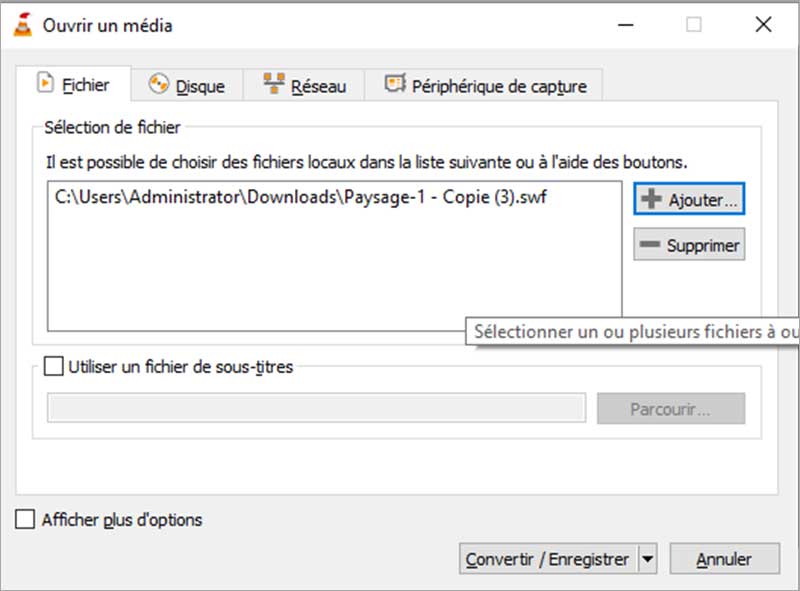
Étape 2 : Choisir le format de sortie
Après avoir importé la vidéo, dans la nouvelle fenêtre, sélectionnez la petite icône de clé à molette, qui signifie Modifier le profil sélectionné. Choisissez ensuite AVI comme format de sortie.
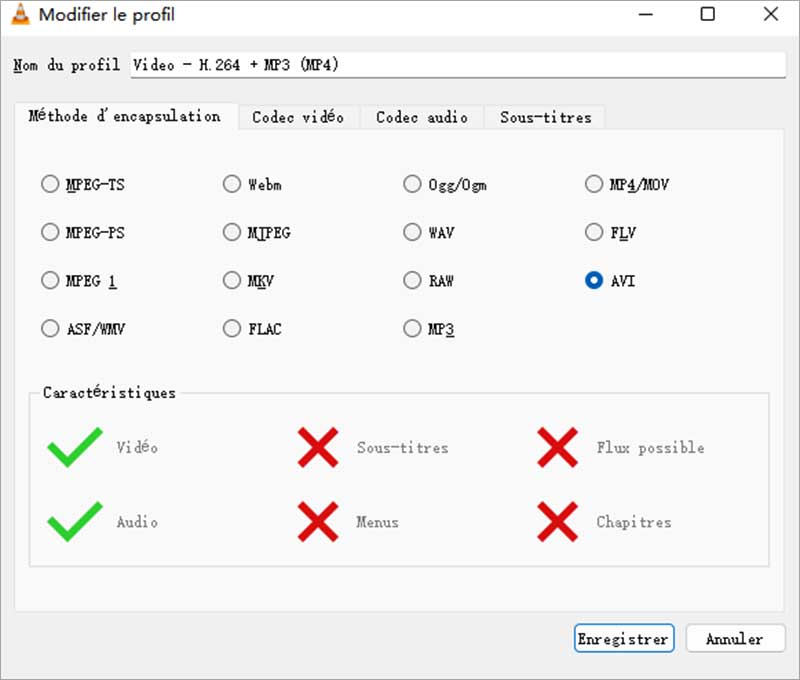
Étape 3 : Convertir le fichier
Enfin, choisissez la destination pour sauvegarder le fichier exporté via le bouton Parcourir, puis cliquez sur Démarrer.
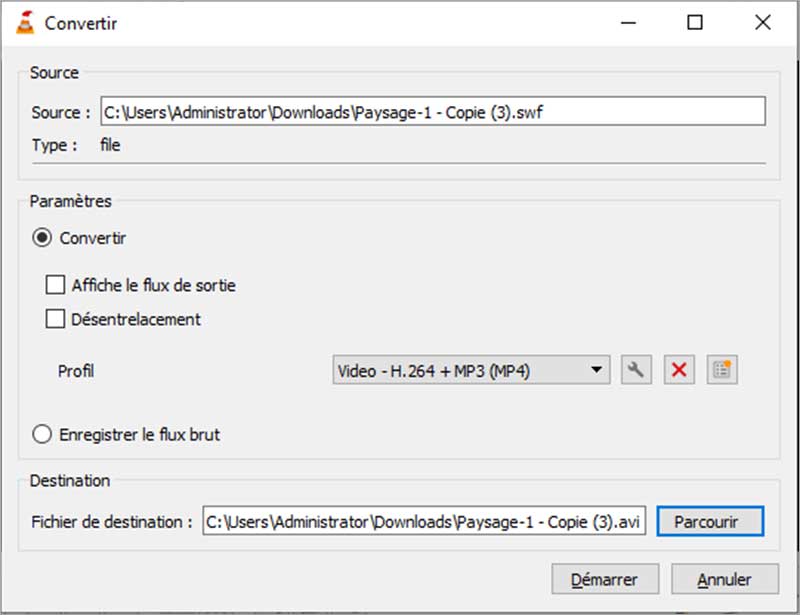
Partie 3. Convertir SWF en AVI en ligne gratuitement – Vidmore Convertisseur Vidéo Gratuit en Ligne
Vidmore Convertisseur Vidéo Gratuit en Ligne est facile à utiliser et fonctionne sur les systèmes d'exploitation Windows et Mac. Ce convertisseur vidéo prend en charge tous les formats vidéo et audio populaires sans perte de qualité. En outre, vous pouvez régler la résolution vidéo, convertir MP4 en ligne, etc.
Étape 1 : Ajouter le fichier
Ouvrez la page en ligne et cliquez sur l'option Commencer à Convertir Vidéo pour importer le fichier.
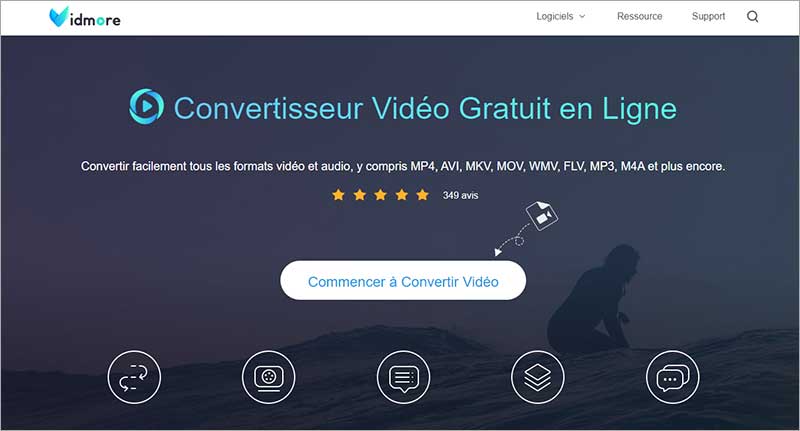
Étape 2 : Choisir le format de sortie
Après avoir ajouté la vidéo, sélectionnez AVI comme le format de sortie de la vidéo.
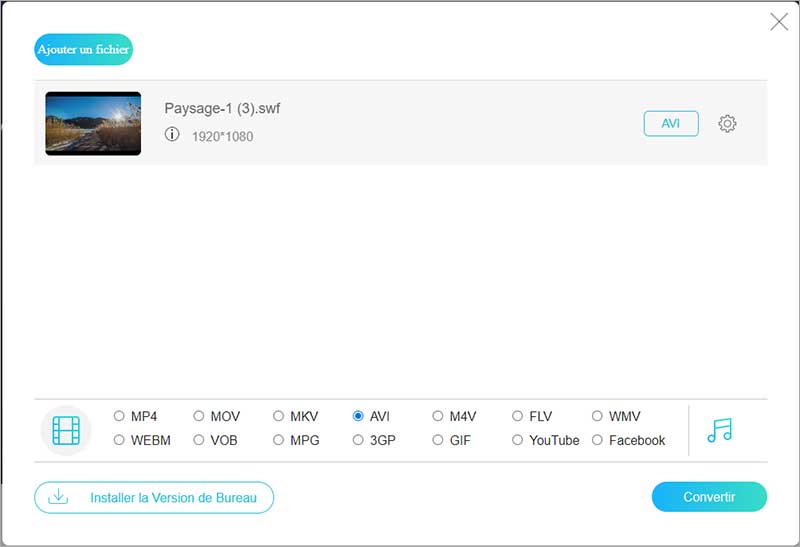
Étape 3 : Convertir le fichier
Cliquez sur le bouton Convertir, et choisissez la destination de la vidéo exportée. Enfin, attendez patiemment pour un moment.
Partie 4. Convertir SWF en AVI en ligne gratuitement – Anyconv
AnyConv vous fournit un outil de conversion en ligne gratuit. Convertissez des documents, des images, des fichiers audio et vidéo, etc. sans les télécharger ni les installer sur votre ordinateur.
Étape 1 : Ajouter le fichier
Ouvrez la page en ligne et cliquez sur l'option CHOISIR LE FICHIER pour ajouter la vidéo.
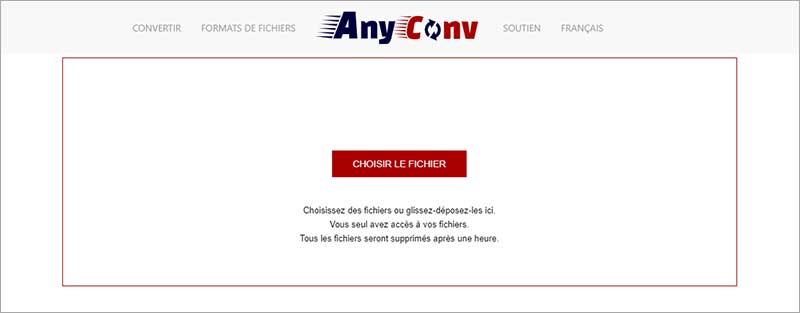
Étape 2 : Choisir le format de sortie
Après avoir ajouté la vidéo, sélectionnez AVI comme le format cible de la vidéo exportée.
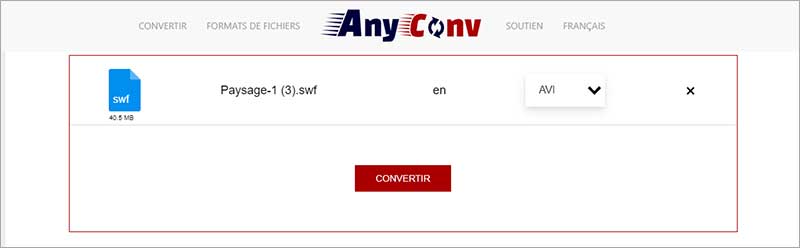
Étape 3 : Convertir le fichier
Cliquez sur le bouton Convertir, et attendez patiemment pour un moment. Enfin, téléchargez la vidéo exportée.
Conclusion
Dans cet article, nous avons présenté 4 outils et des étapes détaillées pour convertir des vidéos SWF en AVI. Vidmore Convertisseur Vidéo est votre meilleur choix, si vous voulez convertir plusieurs fichiers rapidement avec une bonne qualité.
